
苹果手机图片打马赛克怎么弄 苹果手机图片马赛克实用教程
发布时间:2024-04-30 16:37:00 来源:丰图软件园
在如今社交媒体充斥着各种图片的时代,保护个人隐私显得尤为重要,而在分享照片时,有时候我们可能需要对某些部分进行打马赛克处理。苹果手机作为一款备受欢迎的智能手机,也提供了简单易用的马赛克功能,让用户可以轻松实现对图片的保护和编辑。今天我们就来分享一下苹果手机图片打马赛克的实用教程,让您可以更加方便地保护自己的隐私。
苹果手机图片马赛克实用教程
操作方法:
1.打开苹果手机自带的图库。

2.相册中点击需要处理的图片,点击右上角“编辑”。

3.点击界面右上角“更多”选项(圆点)。
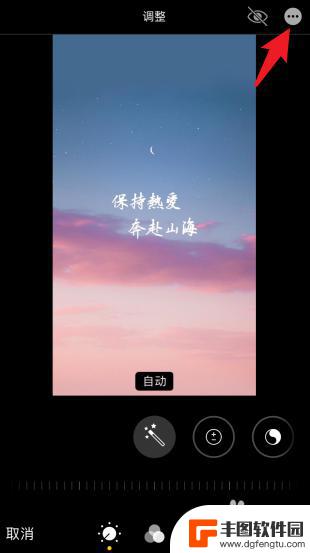
4.点击“标记”选项。
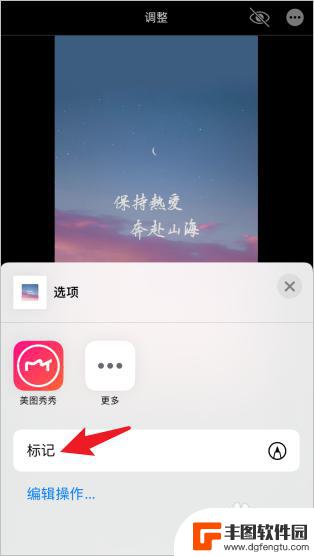
5.选择任意一种画笔,点击颜色图标。设置画笔颜色。
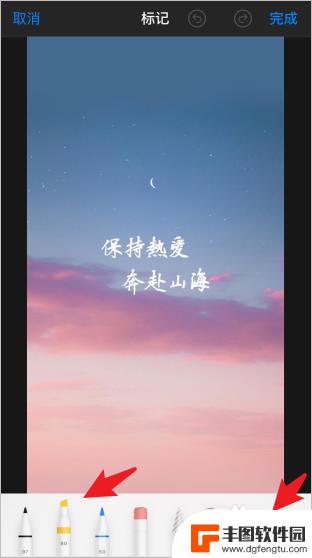
6.将画笔颜色设置为黑色,将不透明度设置为100%。返回上一界面。
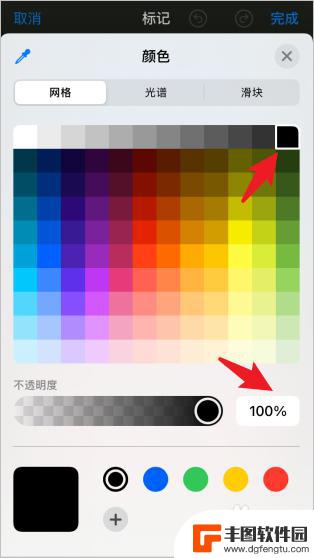
7.用画笔在隐私内容上涂抹,马赛克就打好了。
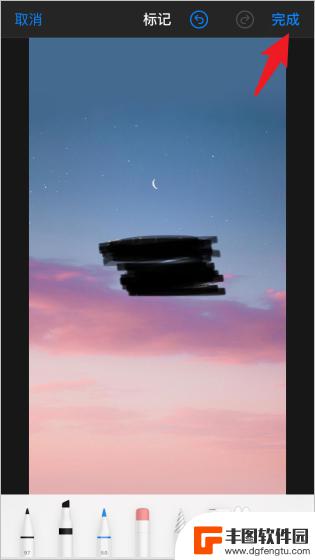
以上是关于如何给苹果手机图片打马赛克的全部内容,如果您遇到这种情况,可以按照以上小编的方法来解决,希望这对大家有所帮助。
热门游戏
- 相关教程
- 小编精选
-
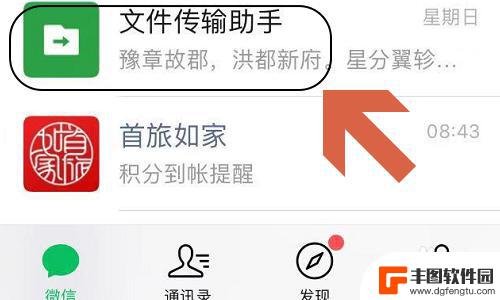
苹果手机怎么打开马赛克 苹果手机上有哪些应用可以给图片打马赛克
在现如今的社交媒体时代,人们越来越注重自己的隐私保护,特别是在分享照片时,为了保护个人信息的安全,许多人选择给图片打上马赛克。苹果手机上有哪些应用可以给图片打马赛克呢?这是许多...
2024-01-22
-

如何清除图片上的马赛克 如何去除图片上的马赛克
在现代社交媒体时代,我们经常会遇到需要处理图片的情况,而有时候我们可能会遇到一些图片上有马赛克的情况,马赛克是一种常见的图片处理方式,用来保护个人隐私或遮挡不想展示的内容。但有...
2024-03-07
-

苹果手机照片马赛克怎么打出来 苹果手机图片马赛克原理解析
苹果手机照片马赛克是一种常见的图片处理效果,通过将图片分割成小块并对每个小块进行像素化处理,从而达到模糊化的效果,这种处理方式可以有效保护图片的隐私内容,同时也能够增加图片的艺...
2024-05-31
-
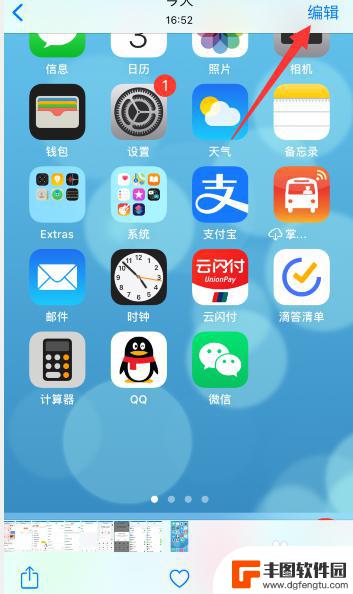
苹果手机怎样打马赛克涂鸦 苹果手机照片涂鸦和打马赛克技巧
苹果手机不仅在拍照功能上表现出色,还能通过涂鸦和打马赛克的方式对照片进行个性化处理,涂鸦功能让用户可以在照片上添加文字、图案等元素,打造独特的视觉效果;而打马赛克则可以保护隐私...
2024-03-24
-
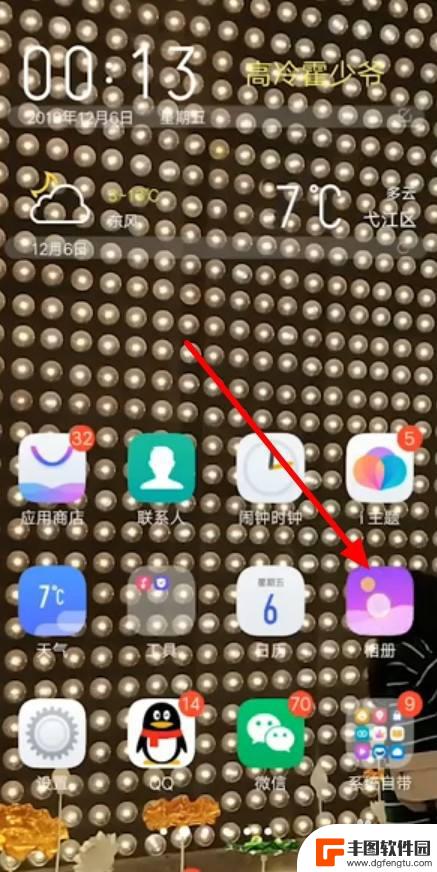
手机把图片马赛克去掉 手机去除照片马赛克方法
在日常生活中,我们经常会遇到拍摩状图片的情况,无论是因为隐私保护还是其他原因,马赛克处理都是一种常见的方法。有时候我们希望将图片中的马赛克去掉,以展示更清晰的画面。在这种情况下...
2024-05-13
-

苹果手机的马赛克怎么搞 苹果手机图片马赛克处理方法
在现代社交网络时代,人们拍摄照片已经成为一种常见的日常活动,在分享照片时,有时候我们想要保护一些隐私信息或者美化图片效果,这就需要对照片进行马赛克处理。苹果手机作为一款备受青睐...
2024-02-19
-

苹果手机电话怎么设置满屏显示 iPhone来电全屏显示怎么设置
苹果手机作为一款备受欢迎的智能手机,其来电全屏显示功能也备受用户青睐,想要设置苹果手机来电的全屏显示,只需进入手机设置中的电话选项,然后点击来电提醒进行相应设置即可。通过这一简...
2024-11-27
-

三星山寨手机怎么刷机 山寨手机刷机工具
在当今科技发展迅速的时代,手机已经成为人们生活中不可或缺的重要工具,市面上除了知名品牌的手机外,还存在着许多山寨手机,其中三星山寨手机尤为常见。对于一些用户来说,他们可能希望对...
2024-11-27













